小白教你电脑ip地址怎么看
- 分类:win8 发布时间: 2017年10月26日 00:00:01
电脑ip地址大家都熟悉吧,但是怎么查看呢?相信大家平时都不关注吧,但是一旦网络有毛病,路由连不上去等问题出现时,就需要对电脑ip地址进行简单的修复了。但是怎么去打开电脑ip地址呢?有些人一片空白,接下来,小编就教大家查看电脑ip地址的操作步骤。
当我们遇到网络不通的时候,就需要通过电脑ip地址来进行调整,修复网络了,因此,电脑ip地址怎么看就成了一个很重要的一部了,但是这个简单不能再简单的操作对电脑小白来说却又是另一回事,那么该怎么查看电脑ip地址呢?下面就由小编向大家说说吧。
电脑ip地址怎么看步骤
Win10怎么查询电脑ip地址:
按下“开始键+R”快捷键组合,打开运行对话框,输入cmd,点击“确定”。

电脑(图1)
在命令对话框里输入ipconfig,回车
可以看到IP地址(要看IP地址详细可以输入ipconfig/all)
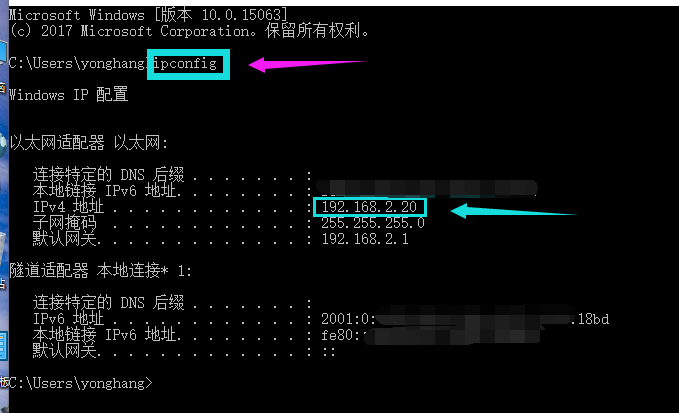
电脑(图2)
Win10怎么查看本机电脑p地址:
点击Win10系统的右下角的宽带连接图标
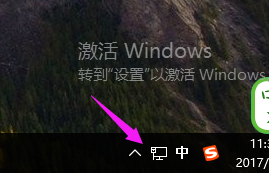
电脑(图3)
点击“已连接”的文字。
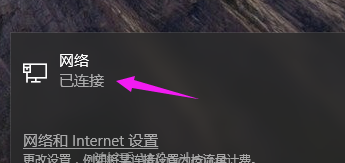
电脑(图4)
点击“以太网”,在右侧点击“网络”图标。
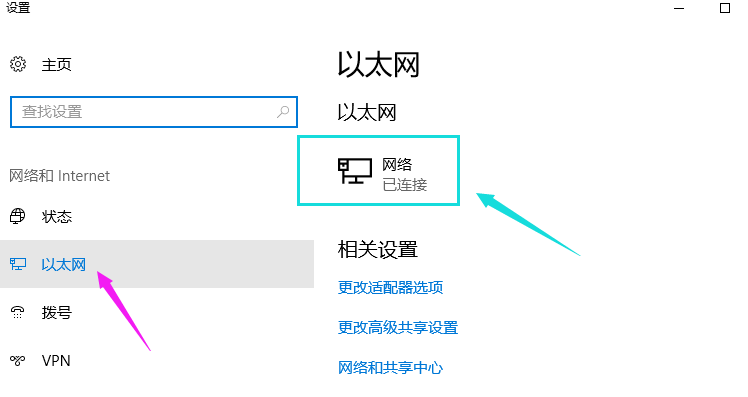
电脑(图5)
可以看到IP地址了。
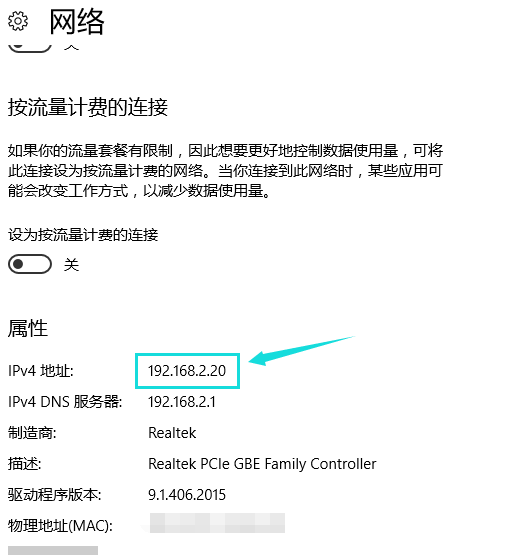
电脑(图6)
以上就是查看电脑ip地址的操作步骤了。更多的精彩内容,你也可以去“小白一键重装系统”官网上进行查阅。
猜您喜欢
- qq登不上怎么办,详细教您电脑qq登不上..2018/06/15
- win8升级win10系统如何操作2022/08/31
- 添加网络打印机,详细教您如何添加网络..2018/07/28
- 小编教你两台电脑怎么传文件..2017/10/21
- 电脑很卡怎么办,详细教您电脑很卡很慢..2018/06/09
- 笔记本外接键盘,详细教您笔记本外接键..2018/01/15
相关推荐
- win7中文专业版64位系统下载.. 2017-05-03
- 经典电影截图,详细教您怎么截图.. 2018-05-15
- U盘纯净安装win7图文教程 2017-03-01
- windows7重做系统教程 2016-12-19
- u盘打不开怎么办 2016-10-28
- WINDOWS 8系统一键重装的教程.. 2021-12-27




 粤公网安备 44130202001059号
粤公网安备 44130202001059号